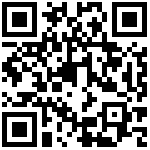短信配置
阿里云短信配置操作手册
一、准备工作
(一)注册阿里云账号
打开阿里云官网:https://www.aliyun.com/ 。
点击页面右上角 “立即注册” 按钮,按照提示填写注册信息,包括账号、密码、手机号等,完成注册流程。
注册成功后,登录阿里云账号,并进行实名认证。实名认证方式可参考阿里云官网相关指引,建议优先选择企业实名,因为个人实名在某些情况下可能无法接入短信发送 API 。
(二)开通短信服务
登录阿里云控制台后,在产品搜索栏中输入 “短信服务”,点击进入 “短信服务” 产品页面。
若为新用户(未开通过阿里云短信服务),可点击 “免费试用” 按钮,按照提示完成免费试用开通流程;若之前已开通过短信服务,且仅用于个人测试且发送短信量不多,可在个人账户中充值少量金额(如 1 元,发送一条短信价格约为 0.045 元) 。
(三)购买短信套餐(可选)
根据实际业务需求,在短信服务控制台中购买合适的短信套餐。如初次使用,可根据预估的短信发送量,选择如 5000 条短信的套餐。购买路径一般在短信服务控制台的相关费用或套餐管理页面。
二、阿里云平台详细配置
(一)获取 AccessKey

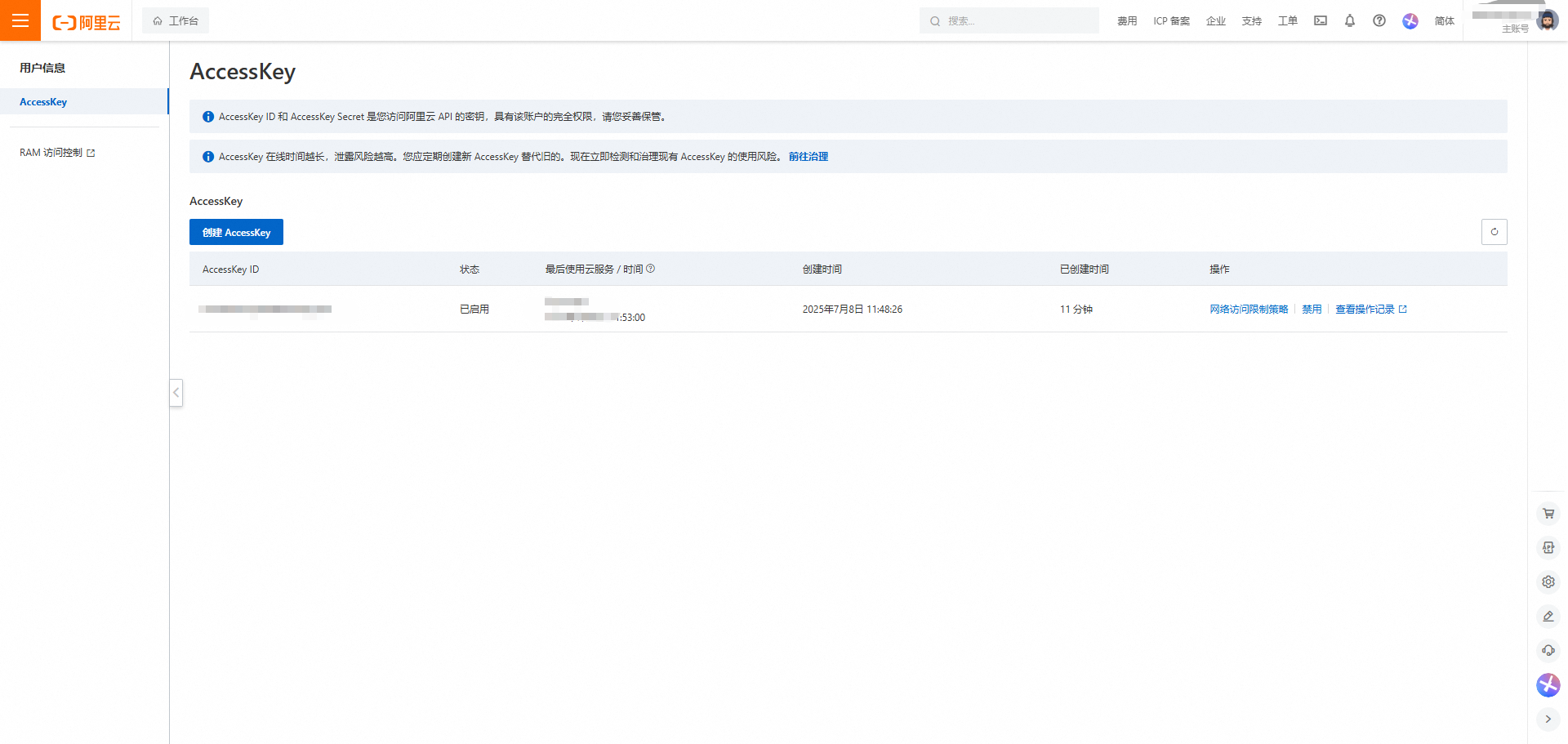
在阿里云控制台页面,将鼠标悬浮在右上角的账号图标上,点击 “AccessKey 管理” 。
在弹出的窗口中,确认安全提示信息后,点击 “继续使用 AccessKey” 按钮。若考虑安全因素,也可选择 “开始使用子用户 AccessKey”,创建具有特定权限(仅短信服务权限)的子用户 AccessKey 。
进入 AccessKey 页面后,点击 “创建 AccessKey” 按钮。
在新弹出的窗口中,系统将生成 AccessKey ID 和 AccessKey Secret 。请务必及时下载 CSV 文件或复制保存这两个信息,因为 AccessKey Secret 在点击确定后将不再显示。若不慎丢失,需重新创建 AccessKey 。
• AccessKey ID:用于标识用户身份,在调用阿里云 API 时使用。
• AccessKey Secret:用于验证用户身份的密钥,此参数需严格保密,若泄露可能导致账号安全风险。
(二)添加短信签名

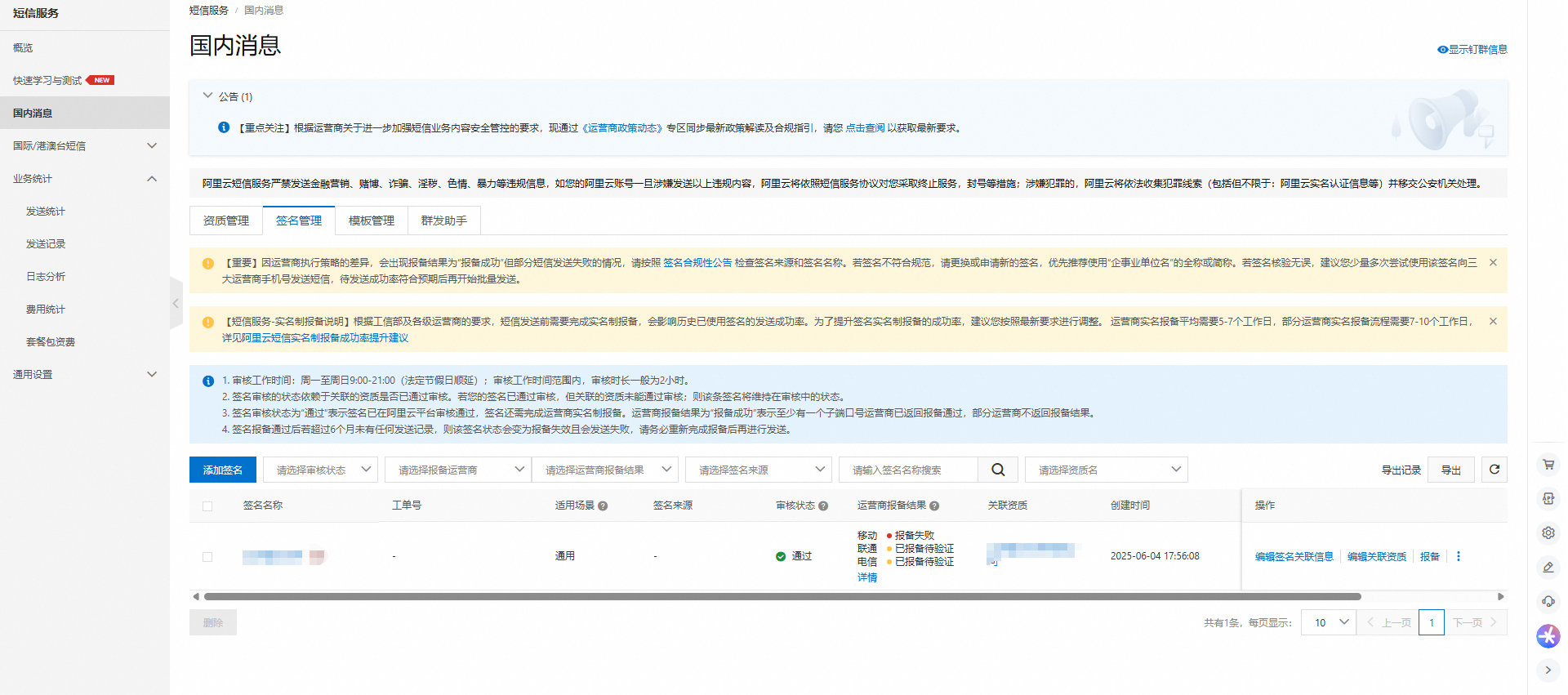
进入短信服务控制台,选择 “国内消息” 页签。
点击 “添加签名” 按钮,进入添加签名页面。
在添加签名页面,按要求填写相关参数:
• 签名名称:填写具有代表性的名称,如公司名称、品牌名称等,该名称将显示在短信开头,作为短信发送方的标识。
• 签名来源:根据实际情况选择,如自有品牌、网站备案信息等,并提供相应的证明材料(若有要求)。
• 适用场景:选择短信签名的适用场景,如验证码、通知、推广等。
• 上传资质文件:若选择的签名来源需要提供资质文件(如营业执照等),按要求上传清晰、有效的文件。填写完毕后,点击 “添加” 按钮。签名添加成功后,可在签名管理列表中查看其审核状态,只有审核通过的短信签名才能在后续短信发送中使用。
(三)添加短信模板

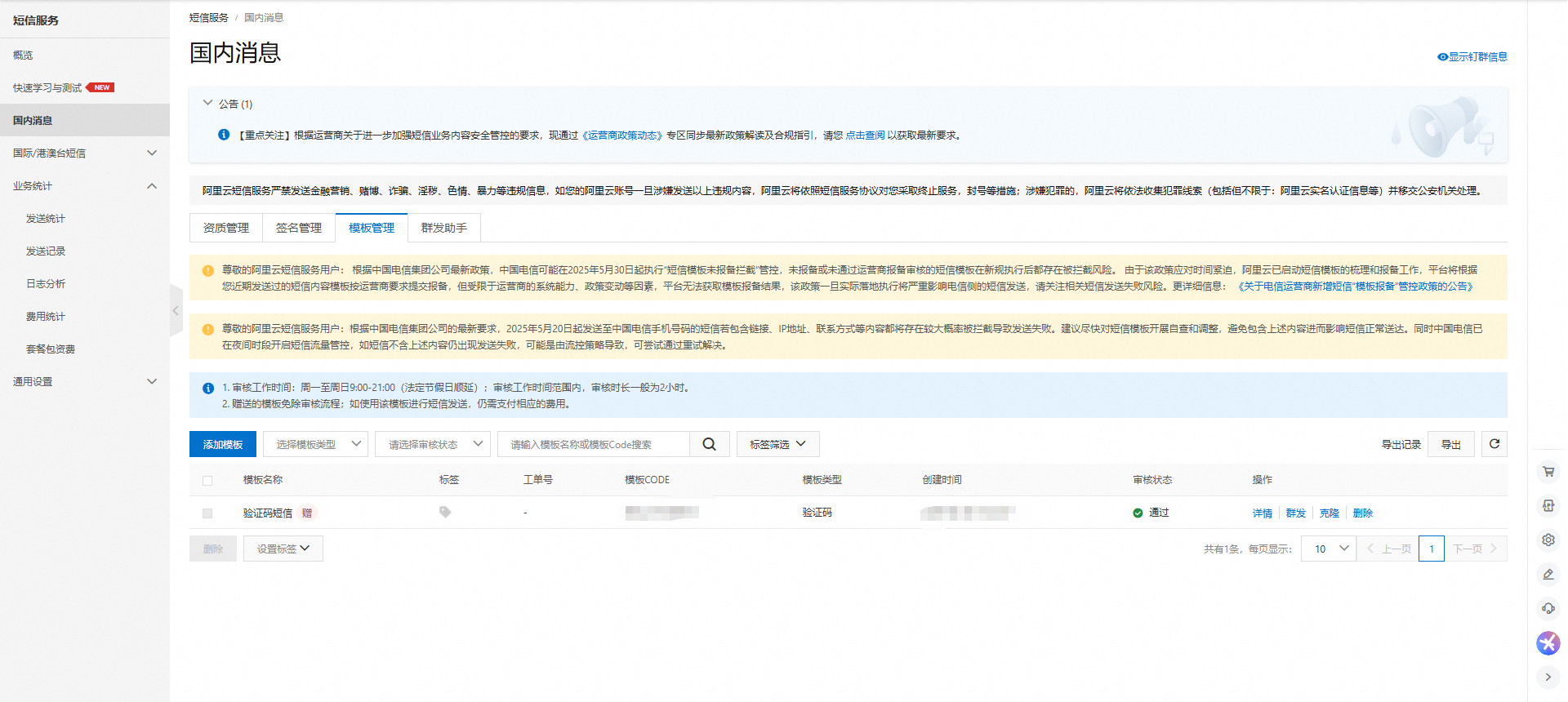
在短信服务控制台,切换到 “模板管理” 页签。
点击 “添加模板” 按钮,进入添加模板页面。
在添加模板页面,填写以下信息:

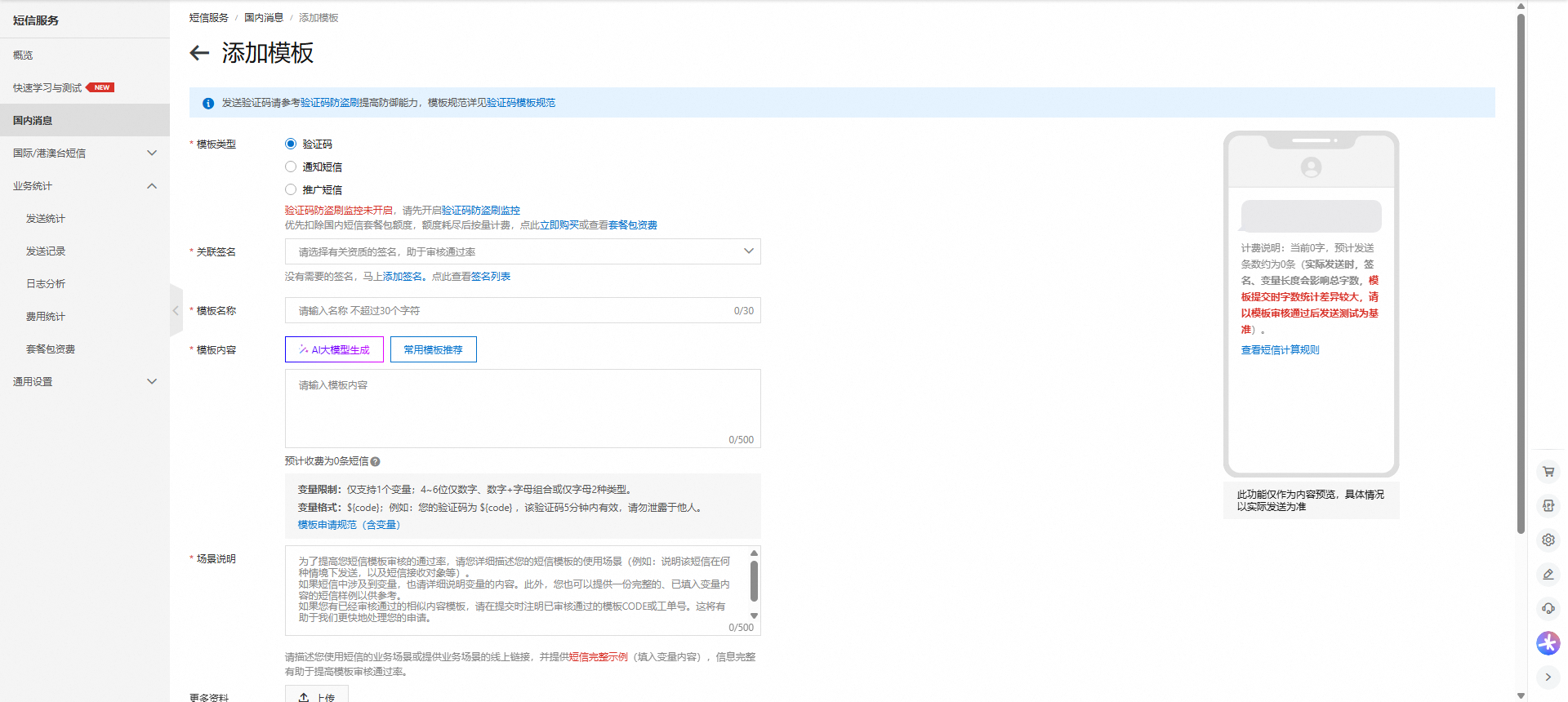
• 模板名称:自定义一个便于识别和管理的模板名称。
• 模板类型:根据短信用途选择,如验证码模板、通知模板、推广模板等。
• 模板内容:编写短信的具体内容。若短信内容包含变量(如验证码、用户名等动态信息),使用特定的占位符表示,例如{code}代表验证码,{username} 代表用户名。注意短信模板内容需符合阿里云短信服务的规范,不能包含违法、违规或敏感信息。
• 申请原因:简要说明使用该短信模板的业务场景和原因。填写完成后,点击 “添加” 按钮。添加成功的短信模板将显示在模板管理列表中,同样需要等待审核通过后才能用于短信发送。审核通过后,可点击模板操作列的 “详情” 按钮,查看短信模板的详细信息,包括模板 code 等关键信息,后续配置系统时会用到。
三、系统中配置阿里云短信相关参数
(一)登录系统相关配置页面

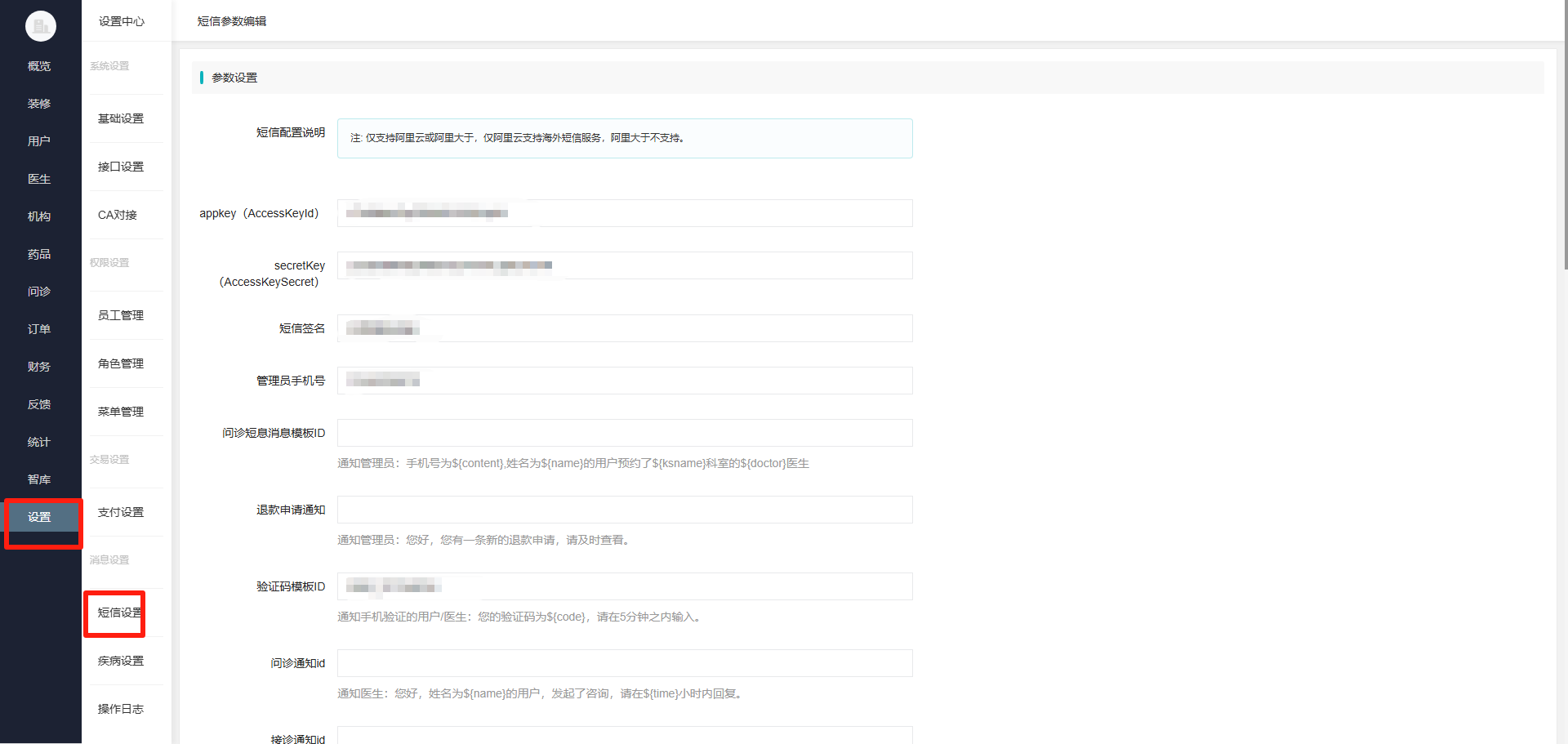
使用具有管理员权限的账号登录到需要配置阿里云短信的系统,找到系统中与短信配置相关的功能模块或菜单,一般可能在 “系统设置”“通知设置”“短信配置” 等类似位置。
(二)填写阿里云短信配置参数
AccessKeyID:将之前在阿里云平台获取的 AccessKey ID 填写到系统对应的输入框中。
AccessKeySecret:将获取的 AccessKey Secret 填写到系统指定位置。注意此密钥的保密性,避免泄露。
模板 code:在阿里云短信服务控制台的模板详情信息中,找到需要使用的短信模板对应的模板 code,并填写到系统中。
模板签名:选择已审核通过且与模板匹配的短信签名,将签名名称填写到系统相应位置。
最后编辑:周珊 更新时间:2025-07-29 17:59